OPEL INSIGNIA 2014 Brukerhåndbok for infotainmentsystem
Manufacturer: OPEL, Model Year: 2014, Model line: INSIGNIA, Model: OPEL INSIGNIA 2014Pages: 139, PDF Size: 2.56 MB
Page 121 of 139
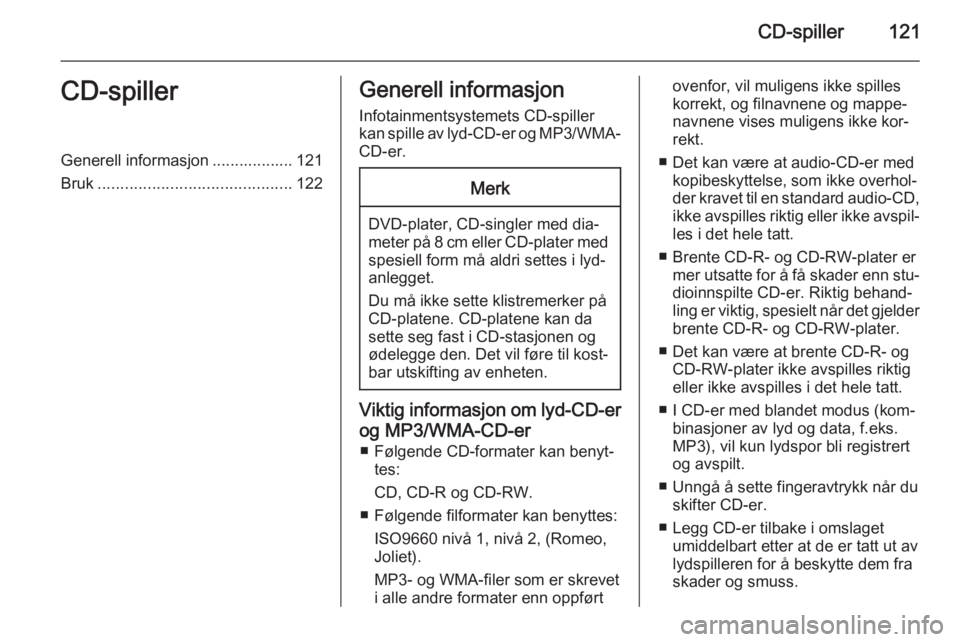
CD-spiller121CD-spillerGenerell informasjon .................. 121
Bruk ........................................... 122Generell informasjon
Infotainmentsystemets CD-spiller
kan spille av lyd-CD-er og MP3/WMA- CD-er.Merk
DVD-plater, CD-singler med dia‐
meter på 8 cm eller CD-plater med
spesiell form må aldri settes i lyd‐anlegget.
Du må ikke sette klistremerker på
CD-platene. CD-platene kan da
sette seg fast i CD-stasjonen og
ødelegge den. Det vil føre til kost‐
bar utskifting av enheten.
Viktig informasjon om lyd-CD-er
og MP3/WMA-CD-er ■ Følgende CD-formater kan benyt‐ tes:
CD, CD-R og CD-RW.
■ Følgende filformater kan benyttes: ISO9660 nivå 1, nivå 2, (Romeo,
Joliet).
MP3- og WMA-filer som er skrevet
i alle andre formater enn oppført
ovenfor, vil muligens ikke spilles
korrekt, og filnavnene og mappe‐
navnene vises muligens ikke kor‐
rekt.
■ Det kan være at audio-CD-er med kopibeskyttelse, som ikke overhol‐
der kravet til en standard audio-CD, ikke avspilles riktig eller ikke avspil‐
les i det hele tatt.
■ Brente CD-R- og CD-RW-plater er mer utsatte for å få skader enn stu‐dioinnspilte CD-er. Riktig behand‐
ling er viktig, spesielt når det gjelder brente CD-R- og CD-RW-plater.
■ Det kan være at brente CD-R- og CD-RW-plater ikke avspilles riktig
eller ikke avspilles i det hele tatt.
■ I CD-er med blandet modus (kom‐ binasjoner av lyd og data, f.eks.
MP3), vil kun lydspor bli registrert og avspilt.
■ Unngå å sette fingeravtrykk når du skifter CD-er.
■ Legg CD-er tilbake i omslaget umiddelbart etter at de er tatt ut av
lydspilleren for å beskytte dem fra skader og smuss.
Page 122 of 139
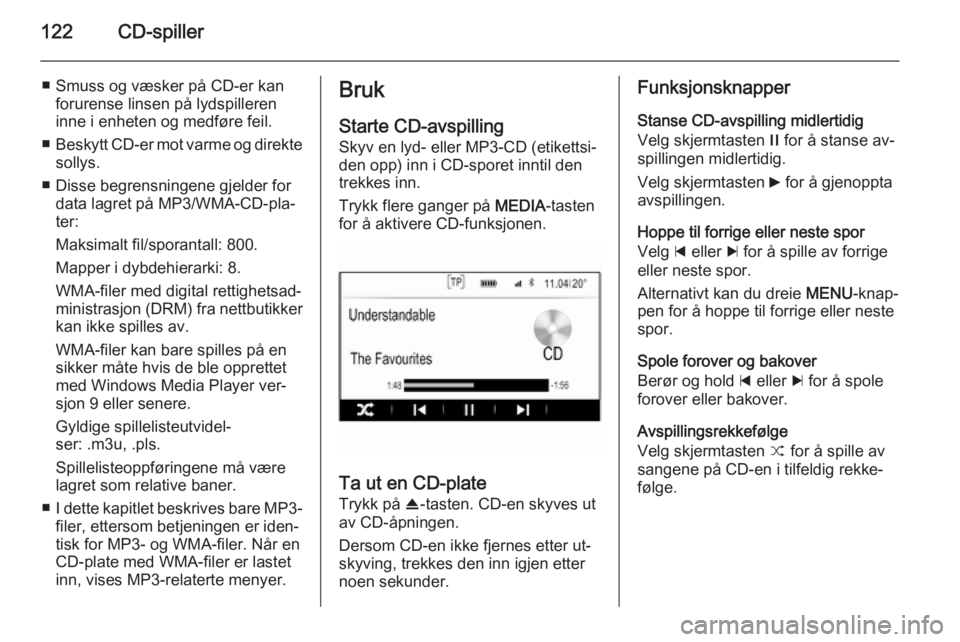
122CD-spiller
■ Smuss og væsker på CD-er kanforurense linsen på lydspilleren
inne i enheten og medføre feil.
■ Beskytt CD-er mot varme og direkte
sollys.
■ Disse begrensningene gjelder for data lagret på MP3/WMA-CD-pla‐
ter:
Maksimalt fil/sporantall: 800.
Mapper i dybdehierarki: 8.
WMA-filer med digital rettighetsad‐ ministrasjon (DRM) fra nettbutikker
kan ikke spilles av.
WMA-filer kan bare spilles på en
sikker måte hvis de ble opprettet
med Windows Media Player ver‐
sjon 9 eller senere.
Gyldige spillelisteutvidel‐
ser: .m3u, .pls.
Spillelisteoppføringene må være
lagret som relative baner.
■ I dette kapitlet beskrives bare MP3-
filer, ettersom betjeningen er iden‐tisk for MP3- og WMA-filer. Når en
CD-plate med WMA-filer er lastet
inn, vises MP3-relaterte menyer.Bruk
Starte CD-avspilling Skyv en lyd- eller MP3-CD (etikettsi‐den opp) inn i CD-sporet inntil dentrekkes inn.
Trykk flere ganger på MEDIA-tasten
for å aktivere CD-funksjonen.
Ta ut en CD-plate
Trykk på R-tasten. CD-en skyves ut
av CD-åpningen.
Dersom CD-en ikke fjernes etter ut‐
skyving, trekkes den inn igjen etter
noen sekunder.
Funksjonsknapper
Stanse CD-avspilling midlertidig
Velg skjermtasten / for å stanse av‐
spillingen midlertidig.
Velg skjermtasten 6 for å gjenoppta
avspillingen.
Hoppe til forrige eller neste spor
Velg d eller c for å spille av forrige
eller neste spor.
Alternativt kan du dreie MENU-knap‐
pen for å hoppe til forrige eller neste spor.
Spole forover og bakover
Berør og hold d eller c for å spole
forover eller bakover.
Avspillingsrekkefølge
Velg skjermtasten 9 for å spille av
sangene på CD-en i tilfeldig rekke‐
følge.
Page 123 of 139
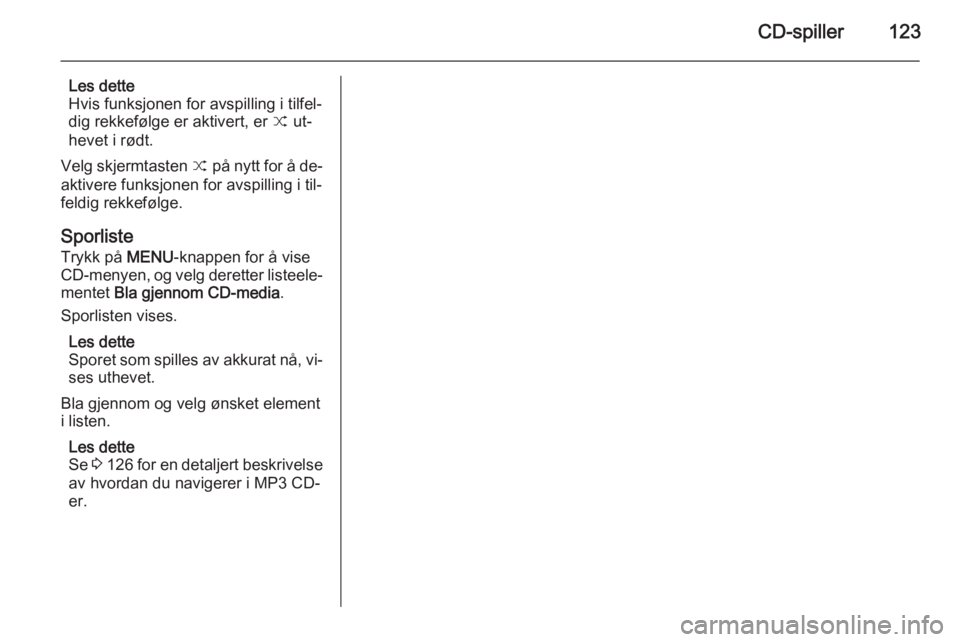
CD-spiller123
Les dette
Hvis funksjonen for avspilling i tilfel‐
dig rekkefølge er aktivert, er 9 ut‐
hevet i rødt.
Velg skjermtasten 9 på nytt for å de‐
aktivere funksjonen for avspilling i til‐
feldig rekkefølge.
Sporliste Trykk på MENU-knappen for å vise
CD-menyen, og velg deretter listeele‐
mentet Bla gjennom CD-media .
Sporlisten vises.
Les dette
Sporet som spilles av akkurat nå, vi‐
ses uthevet.
Bla gjennom og velg ønsket element
i listen.
Les dette
Se 3 126 for en detaljert beskrivelse
av hvordan du navigerer i MP3 CD- er.
Page 124 of 139
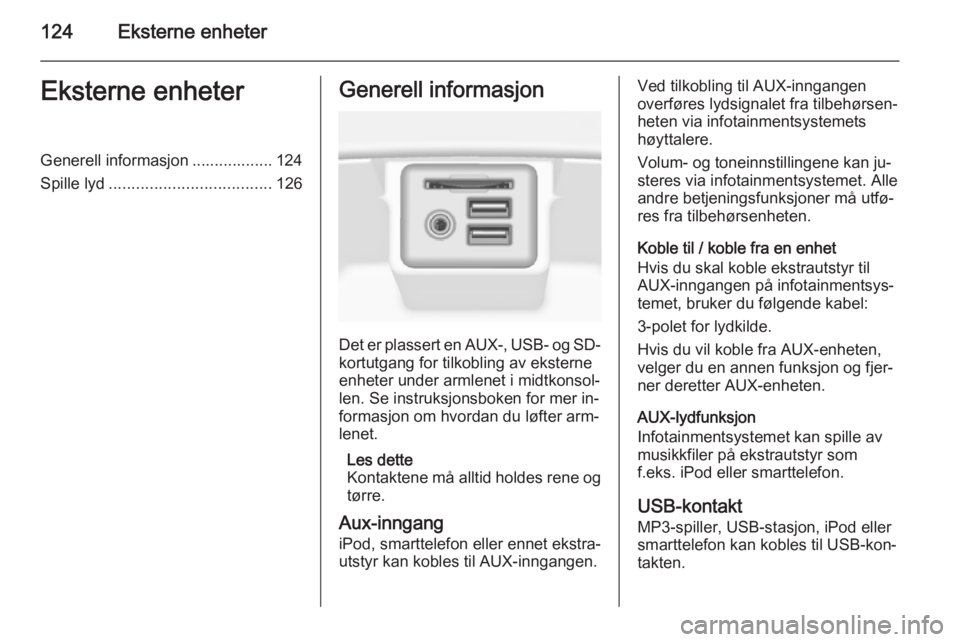
124Eksterne enheterEksterne enheterGenerell informasjon .................. 124
Spille lyd .................................... 126Generell informasjon
Det er plassert en AUX-, USB- og SD-
kortutgang for tilkobling av eksterne
enheter under armlenet i midtkonsol‐
len. Se instruksjonsboken for mer in‐
formasjon om hvordan du løfter arm‐
lenet.
Les dette
Kontaktene må alltid holdes rene og
tørre.
Aux-inngang
iPod, smarttelefon eller ennet ekstra‐
utstyr kan kobles til AUX-inngangen.
Ved tilkobling til AUX-inngangen
overføres lydsignalet fra tilbehørsen‐
heten via infotainmentsystemets
høyttalere.
Volum- og toneinnstillingene kan ju‐
steres via infotainmentsystemet. Alle
andre betjeningsfunksjoner må utfø‐
res fra tilbehørsenheten.
Koble til / koble fra en enhet
Hvis du skal koble ekstrautstyr til
AUX-inngangen på infotainmentsys‐
temet, bruker du følgende kabel:
3-polet for lydkilde.
Hvis du vil koble fra AUX-enheten,
velger du en annen funksjon og fjer‐
ner deretter AUX-enheten.
AUX-lydfunksjon
Infotainmentsystemet kan spille av
musikkfiler på ekstrautstyr som
f.eks. iPod eller smarttelefon.
USB-kontakt
MP3-spiller, USB-stasjon, iPod eller
smarttelefon kan kobles til USB-kon‐
takten.
Page 125 of 139
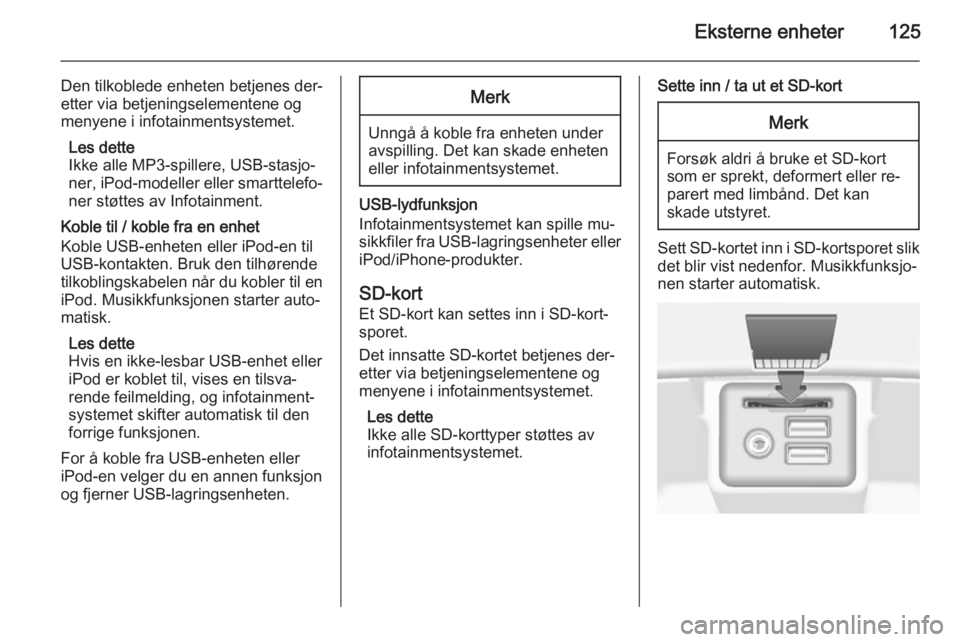
Eksterne enheter125
Den tilkoblede enheten betjenes der‐
etter via betjeningselementene og menyene i infotainmentsystemet.
Les dette
Ikke alle MP3-spillere, USB-stasjo‐
ner, iPod-modeller eller smarttelefo‐
ner støttes av Infotainment.
Koble til / koble fra en enhet
Koble USB-enheten eller iPod-en til
USB-kontakten. Bruk den tilhørende
tilkoblingskabelen når du kobler til en
iPod. Musikkfunksjonen starter auto‐
matisk.
Les dette
Hvis en ikke-lesbar USB-enhet eller
iPod er koblet til, vises en tilsva‐
rende feilmelding, og infotainment‐
systemet skifter automatisk til den
forrige funksjonen.
For å koble fra USB-enheten eller
iPod-en velger du en annen funksjon
og fjerner USB-lagringsenheten.Merk
Unngå å koble fra enheten under
avspilling. Det kan skade enheten
eller infotainmentsystemet.
USB-lydfunksjon
Infotainmentsystemet kan spille mu‐ sikkfiler fra USB-lagringsenheter eller
iPod/iPhone-produkter.
SD-kort Et SD-kort kan settes inn i SD-kort‐
sporet.
Det innsatte SD-kortet betjenes der‐
etter via betjeningselementene og menyene i infotainmentsystemet.
Les dette
Ikke alle SD-korttyper støttes av
infotainmentsystemet.
Sette inn / ta ut et SD-kortMerk
Forsøk aldri å bruke et SD-kort
som er sprekt, deformert eller re‐
parert med limbånd. Det kan
skade utstyret.
Sett SD-kortet inn i SD-kortsporet slik det blir vist nedenfor. Musikkfunksjo‐
nen starter automatisk.
Page 126 of 139
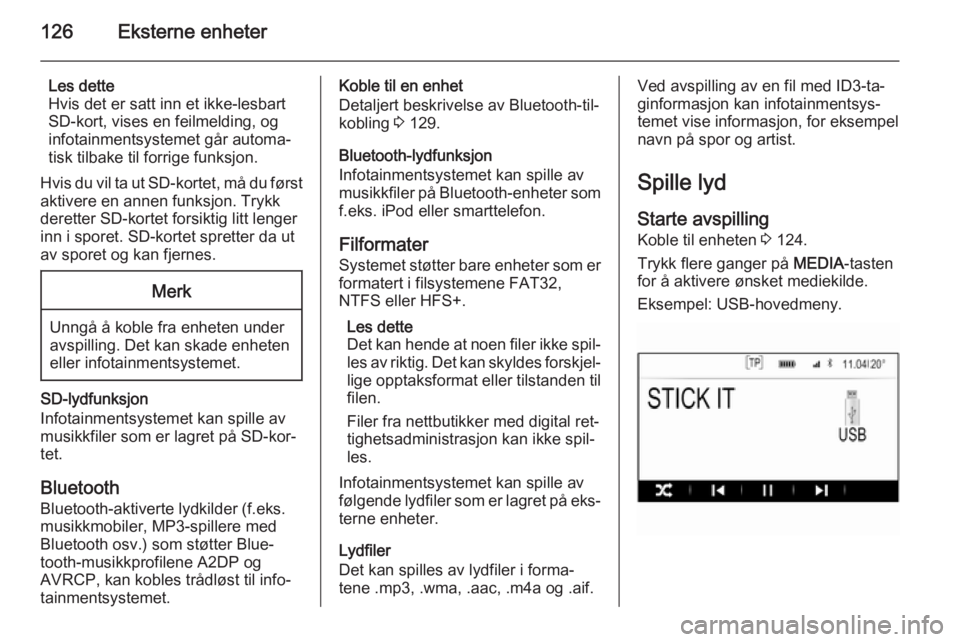
126Eksterne enheter
Les dette
Hvis det er satt inn et ikke-lesbart
SD-kort, vises en feilmelding, og
infotainmentsystemet går automa‐
tisk tilbake til forrige funksjon.
Hvis du vil ta ut SD-kortet, må du først
aktivere en annen funksjon. Trykk
deretter SD-kortet forsiktig litt lenger
inn i sporet. SD-kortet spretter da ut
av sporet og kan fjernes.Merk
Unngå å koble fra enheten under
avspilling. Det kan skade enheten
eller infotainmentsystemet.
SD-lydfunksjon
Infotainmentsystemet kan spille av
musikkfiler som er lagret på SD-kor‐
tet.
Bluetooth
Bluetooth-aktiverte lydkilder (f.eks.
musikkmobiler, MP3-spillere med
Bluetooth osv.) som støtter Blue‐
tooth-musikkprofilene A2DP og
AVRCP, kan kobles trådløst til info‐ tainmentsystemet.
Koble til en enhet
Detaljert beskrivelse av Bluetooth-til‐
kobling 3 129.
Bluetooth-lydfunksjon
Infotainmentsystemet kan spille av
musikkfiler på Bluetooth-enheter som f.eks. iPod eller smarttelefon.
Filformater Systemet støtter bare enheter som er
formatert i filsystemene FAT32,
NTFS eller HFS+.
Les dette
Det kan hende at noen filer ikke spil‐ les av riktig. Det kan skyldes forskjel‐
lige opptaksformat eller tilstanden til
filen.
Filer fra nettbutikker med digital ret‐
tighetsadministrasjon kan ikke spil‐
les.
Infotainmentsystemet kan spille av
følgende lydfiler som er lagret på eks‐ terne enheter.
Lydfiler
Det kan spilles av lydfiler i forma‐
tene .mp3, .wma, .aac, .m4a og .aif.Ved avspilling av en fil med ID3-ta‐
ginformasjon kan infotainmentsys‐
temet vise informasjon, for eksempel
navn på spor og artist.
Spille lyd Starte avspilling Koble til enheten 3 124.
Trykk flere ganger på MEDIA-tasten
for å aktivere ønsket mediekilde.
Eksempel: USB-hovedmeny.
Page 127 of 139
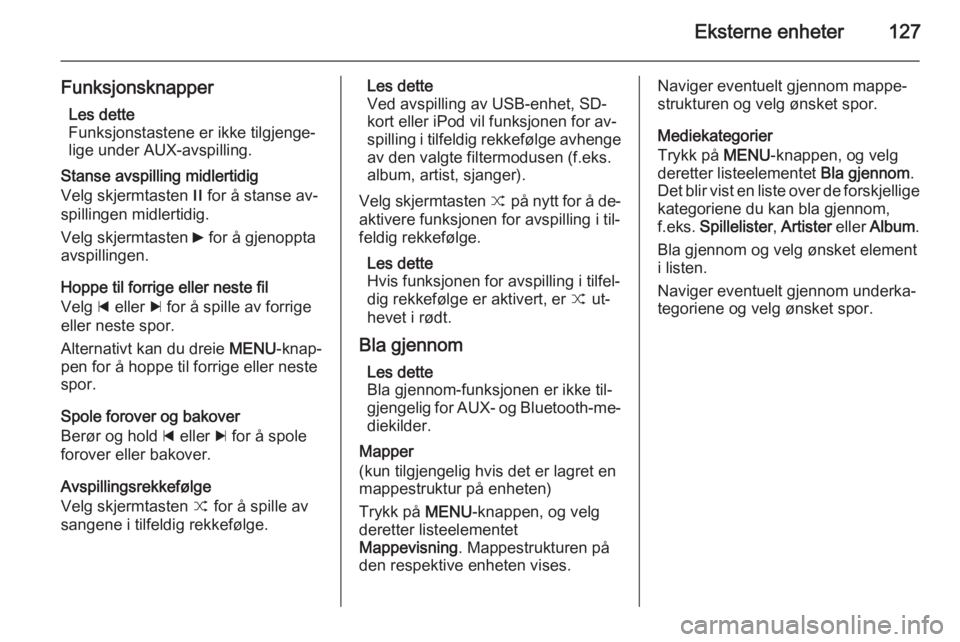
Eksterne enheter127
FunksjonsknapperLes dette
Funksjonstastene er ikke tilgjenge‐
lige under AUX-avspilling.
Stanse avspilling midlertidig
Velg skjermtasten / for å stanse av‐
spillingen midlertidig.
Velg skjermtasten 6 for å gjenoppta
avspillingen.
Hoppe til forrige eller neste fil
Velg d eller c for å spille av forrige
eller neste spor.
Alternativt kan du dreie MENU-knap‐
pen for å hoppe til forrige eller neste
spor.
Spole forover og bakover
Berør og hold d eller c for å spole
forover eller bakover.
Avspillingsrekkefølge
Velg skjermtasten 9 for å spille av
sangene i tilfeldig rekkefølge.Les dette
Ved avspilling av USB-enhet, SD-
kort eller iPod vil funksjonen for av‐
spilling i tilfeldig rekkefølge avhenge av den valgte filtermodusen (f.eks.album, artist, sjanger).
Velg skjermtasten 9 på nytt for å de‐
aktivere funksjonen for avspilling i til‐
feldig rekkefølge.
Les dette
Hvis funksjonen for avspilling i tilfel‐
dig rekkefølge er aktivert, er 9 ut‐
hevet i rødt.
Bla gjennom Les dette
Bla gjennom-funksjonen er ikke til‐
gjengelig for AUX- og Bluetooth-me‐
diekilder.
Mapper
(kun tilgjengelig hvis det er lagret en
mappestruktur på enheten)
Trykk på MENU-knappen, og velg
deretter listeelementet
Mappevisning . Mappestrukturen på
den respektive enheten vises.Naviger eventuelt gjennom mappe‐
strukturen og velg ønsket spor.
Mediekategorier
Trykk på MENU-knappen, og velg
deretter listeelementet Bla gjennom.
Det blir vist en liste over de forskjellige kategoriene du kan bla gjennom,
f.eks. Spillelister , Artister eller Album .
Bla gjennom og velg ønsket element
i listen.
Naviger eventuelt gjennom underka‐
tegoriene og velg ønsket spor.
Page 128 of 139
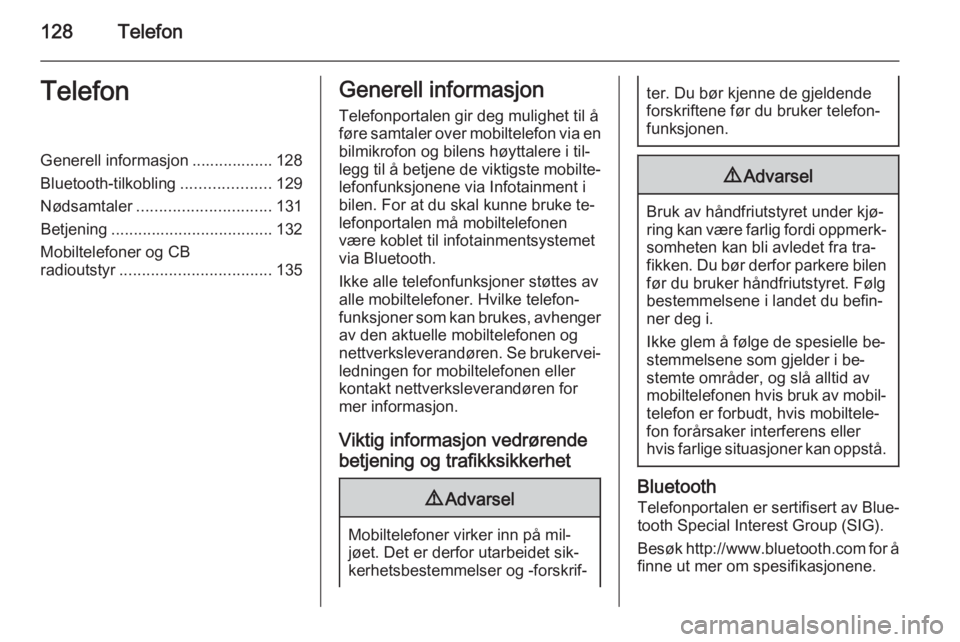
128TelefonTelefonGenerell informasjon .................. 128
Bluetooth-tilkobling ....................129
Nødsamtaler .............................. 131
Betjening .................................... 132
Mobiltelefoner og CB
radioutstyr .................................. 135Generell informasjon
Telefonportalen gir deg mulighet til å
føre samtaler over mobiltelefon via en bilmikrofon og bilens høyttalere i til‐
legg til å betjene de viktigste mobilte‐
lefonfunksjonene via Infotainment i
bilen. For at du skal kunne bruke te‐
lefonportalen må mobiltelefonen være koblet til infotainmentsystemet
via Bluetooth.
Ikke alle telefonfunksjoner støttes av
alle mobiltelefoner. Hvilke telefon‐
funksjoner som kan brukes, avhenger av den aktuelle mobiltelefonen og
nettverksleverandøren. Se brukervei‐ ledningen for mobiltelefonen eller
kontakt nettverksleverandøren for
mer informasjon.
Viktig informasjon vedrørende
betjening og trafikksikkerhet9 Advarsel
Mobiltelefoner virker inn på mil‐
jøet. Det er derfor utarbeidet sik‐
kerhetsbestemmelser og -forskrif‐
ter. Du bør kjenne de gjeldende
forskriftene før du bruker telefon‐
funksjonen.9 Advarsel
Bruk av håndfriutstyret under kjø‐
ring kan være farlig fordi oppmerk‐ somheten kan bli avledet fra tra‐
fikken. Du bør derfor parkere bilen
før du bruker håndfriutstyret. Følg
bestemmelsene i landet du befin‐
ner deg i.
Ikke glem å følge de spesielle be‐
stemmelsene som gjelder i be‐
stemte områder, og slå alltid av
mobiltelefonen hvis bruk av mobil‐
telefon er forbudt, hvis mobiltele‐
fon forårsaker interferens eller
hvis farlige situasjoner kan oppstå.
Bluetooth
Telefonportalen er sertifisert av Blue‐
tooth Special Interest Group (SIG).
Besøk http://www.bluetooth.com for å finne ut mer om spesifikasjonene.
Page 129 of 139
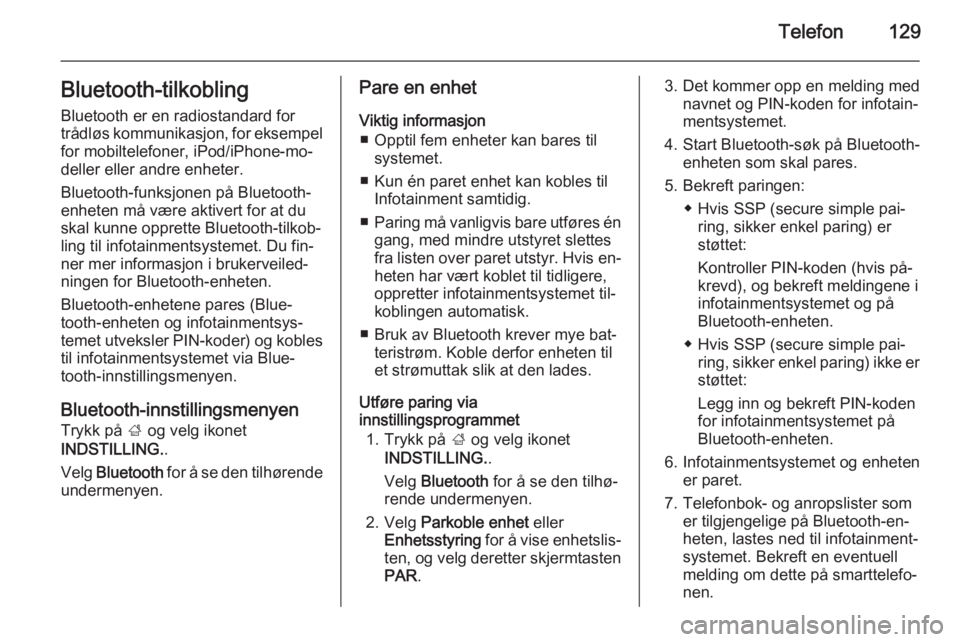
Telefon129Bluetooth-tilkoblingBluetooth er en radiostandard for
trådløs kommunikasjon, for eksempel
for mobiltelefoner, iPod/iPhone-mo‐
deller eller andre enheter.
Bluetooth-funksjonen på Bluetooth-
enheten må være aktivert for at du
skal kunne opprette Bluetooth-tilkob‐
ling til infotainmentsystemet. Du fin‐
ner mer informasjon i brukerveiled‐
ningen for Bluetooth-enheten.
Bluetooth-enhetene pares (Blue‐
tooth-enheten og infotainmentsys‐
temet utveksler PIN-koder) og kobles til infotainmentsystemet via Blue‐tooth-innstillingsmenyen.
Bluetooth-innstillingsmenyen
Trykk på ; og velg ikonet
INDSTILLING. .
Velg Bluetooth for å se den tilhørende
undermenyen.Pare en enhet
Viktig informasjon ■ Opptil fem enheter kan bares til systemet.
■ Kun én paret enhet kan kobles til Infotainment samtidig.
■ Paring må vanligvis bare utføres én
gang, med mindre utstyret slettes
fra listen over paret utstyr. Hvis en‐
heten har vært koblet til tidligere,
oppretter infotainmentsystemet til‐
koblingen automatisk.
■ Bruk av Bluetooth krever mye bat‐ teristrøm. Koble derfor enheten til
et strømuttak slik at den lades.
Utføre paring via
innstillingsprogrammet
1. Trykk på ; og velg ikonet
INDSTILLING. .
Velg Bluetooth for å se den tilhø‐
rende undermenyen.
2. Velg Parkoble enhet eller
Enhetsstyring for å vise enhetslis‐
ten, og velg deretter skjermtasten PAR .3. Det kommer opp en melding med
navnet og PIN-koden for infotain‐
mentsystemet.
4. Start Bluetooth-søk på Bluetooth- enheten som skal pares.
5. Bekreft paringen: ◆ Hvis SSP (secure simple pai‐ring, sikker enkel paring) er
støttet:
Kontroller PIN-koden (hvis på‐
krevd), og bekreft meldingene i
infotainmentsystemet og på
Bluetooth-enheten.
◆ Hvis SSP (secure simple pai‐ ring, sikker enkel paring) ikke erstøttet:
Legg inn og bekreft PIN-koden
for infotainmentsystemet på
Bluetooth-enheten.
6. Infotainmentsystemet og enheten er paret.
7. Telefonbok- og anropslister som er tilgjengelige på Bluetooth-en‐
heten, lastes ned til infotainment‐
systemet. Bekreft en eventuell
melding om dette på smarttelefo‐
nen.
Page 130 of 139
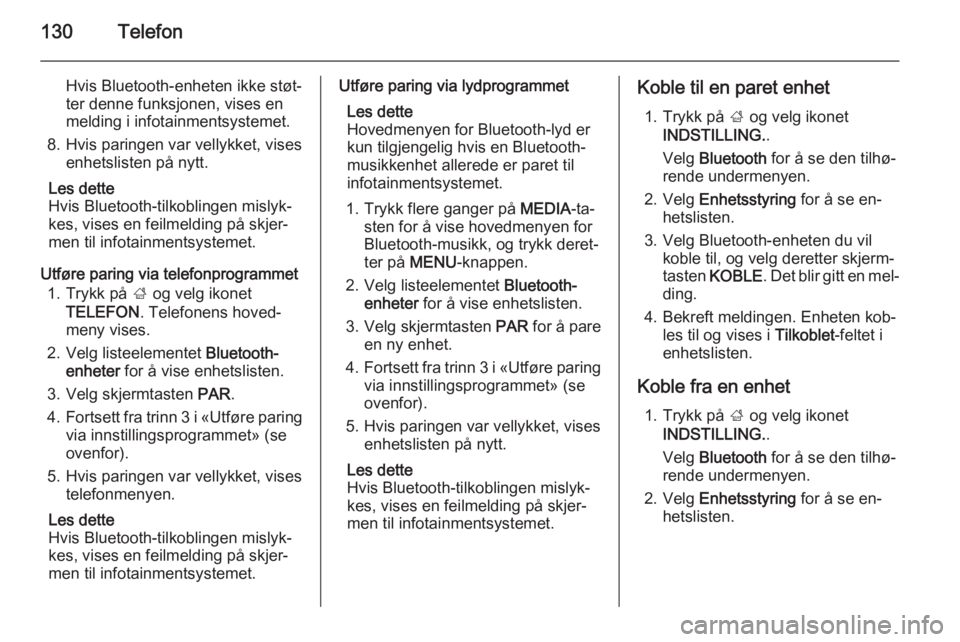
130Telefon
Hvis Bluetooth-enheten ikke støt‐ter denne funksjonen, vises en
melding i infotainmentsystemet.
8. Hvis paringen var vellykket, vises enhetslisten på nytt.
Les dette
Hvis Bluetooth-tilkoblingen mislyk‐
kes, vises en feilmelding på skjer‐
men til infotainmentsystemet.
Utføre paring via telefonprogrammet 1. Trykk på ; og velg ikonet
TELEFON . Telefonens hoved‐
meny vises.
2. Velg listeelementet Bluetooth-
enheter for å vise enhetslisten.
3. Velg skjermtasten PAR.
4. Fortsett fra trinn 3 i «Utføre paring
via innstillingsprogrammet» (se
ovenfor).
5. Hvis paringen var vellykket, vises telefonmenyen.
Les dette
Hvis Bluetooth-tilkoblingen mislyk‐
kes, vises en feilmelding på skjer‐
men til infotainmentsystemet.Utføre paring via lydprogrammet
Les dette
Hovedmenyen for Bluetooth-lyd er kun tilgjengelig hvis en Bluetooth-
musikkenhet allerede er paret til
infotainmentsystemet.
1. Trykk flere ganger på MEDIA-ta‐
sten for å vise hovedmenyen for
Bluetooth-musikk, og trykk deret‐ ter på MENU -knappen.
2. Velg listeelementet Bluetooth-
enheter for å vise enhetslisten.
3. Velg skjermtasten PAR for å pare
en ny enhet.
4. Fortsett fra trinn 3 i «Utføre paring
via innstillingsprogrammet» (se
ovenfor).
5. Hvis paringen var vellykket, vises enhetslisten på nytt.
Les dette
Hvis Bluetooth-tilkoblingen mislyk‐
kes, vises en feilmelding på skjer‐
men til infotainmentsystemet.Koble til en paret enhet
1. Trykk på ; og velg ikonet
INDSTILLING. .
Velg Bluetooth for å se den tilhø‐
rende undermenyen.
2. Velg Enhetsstyring for å se en‐
hetslisten.
3. Velg Bluetooth-enheten du vil koble til, og velg deretter skjerm‐
tasten KOBLE . Det blir gitt en mel‐
ding.
4. Bekreft meldingen. Enheten kob‐ les til og vises i Tilkoblet-feltet i
enhetslisten.
Koble fra en enhet 1. Trykk på ; og velg ikonet
INDSTILLING. .
Velg Bluetooth for å se den tilhø‐
rende undermenyen.
2. Velg Enhetsstyring for å se en‐
hetslisten.